 电脑数据怎么备份?分享六个简单方便的备份方法
电脑数据怎么备份?分享六个简单方便的备份方法
在现如今的数字化时代,电脑已经成为了娱乐、学习、办公必备的一个辅助设备。然而,随着平时使用电脑的频率不断增多,如果不能及时做好备份的操作,那么将有可能遭遇到重要数据丢失的问题,而这也会给大家造成比较大的损失。那么,电脑数据该怎么做好备份呢?请不要担心,下面就来分享六个简单方便的备份方法,一起来看下吧。
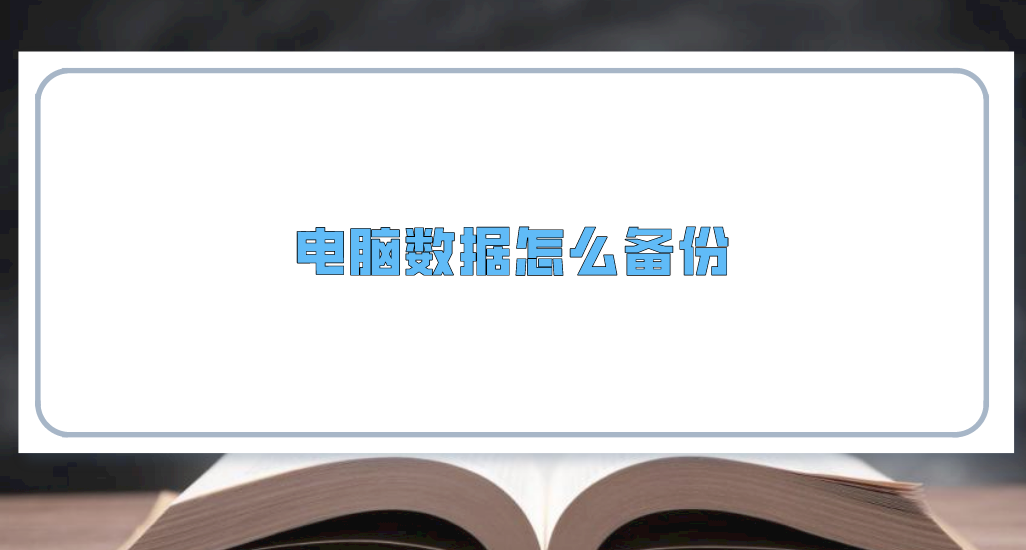
一、借助外部硬盘
移动硬盘如同便携式保险柜,能将重要资料一并收纳其中。其使用非常便捷,只需将硬盘连接至计算机,选定所需备份的文件后进行一键复制粘贴即可完成。如今,硬盘存储空间庞大且价格适中,购买一台在家中备用,让您安心无忧。务必定期检查硬盘健康状况,以免损坏后失去宝贵数据。同时,确保将硬盘放置在安全地点,避免家中顽皮小孩或宠物误碰而引发意外。

二、借助云端存储
其次,云存储技术看似高深莫测,实则操作简便易行。如百度云与腾讯微云等服务,仅需注册账户并上传所需文件即可实现远程访问。此外,此技术还具备自动备份功能,用户只需设定相关选项,电脑中的文件一旦发生变更便可实时上传至云端,从而达到高效便捷且安全可靠的效果。然而,云储存亦存在不足之处,例如上传与下载速率较低,对于大型文件更是如此,等待时间过长颇令人心焦。同时,尽管服务提供者均承诺进行数据加密,但其安全可靠性仍然引人担忧。因此,重要信息务必作多重备份,切勿将所有数据存储于云端以策万全。
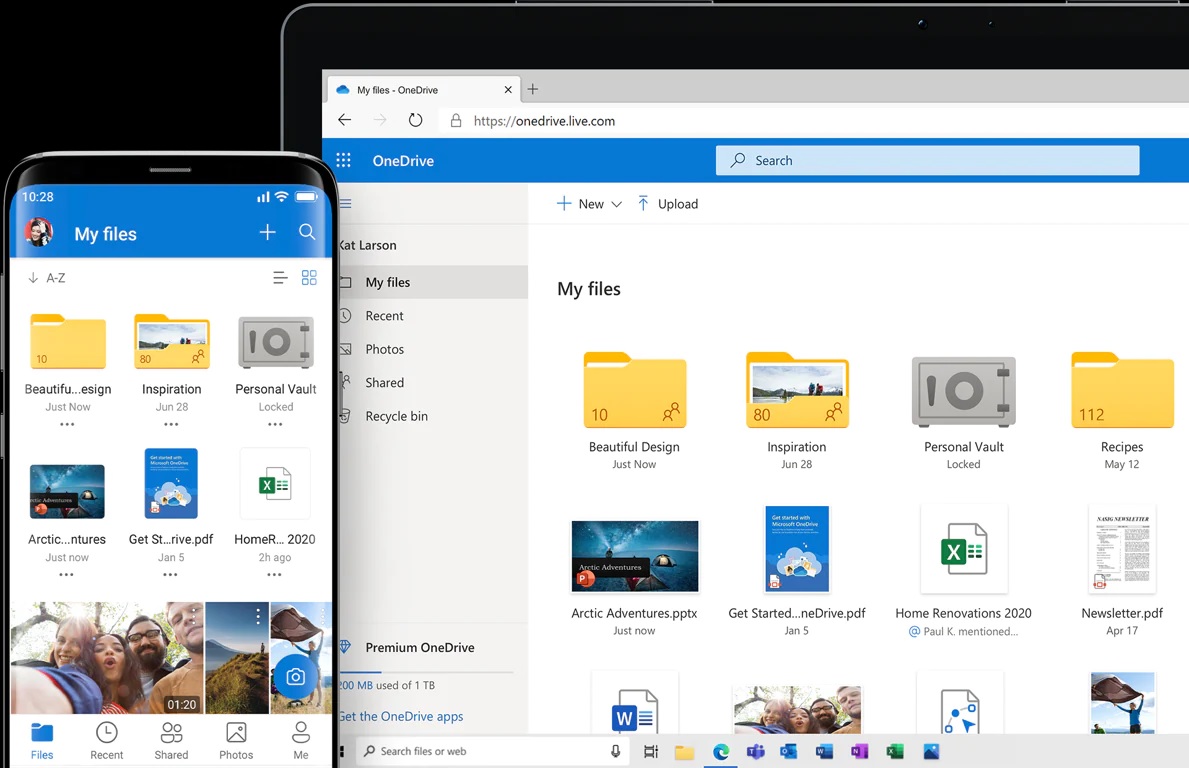
三、借助专业软件
采用数据备份工具,如同为您的计算机配备全能的数据管理助理,目前它们大都具备功能齐全且易于使用的特色。用户可根据需要设定定期备份方案,如每日或每周执行。这类工具将自动负责备份作业,让您免去后顾之忧。然而,尽管备份软件存在占用系统资源等弊端,可能影响电脑速度,其设置亦较繁琐,需手动调整。然而在处理诸多数据备份方面,选用备份软件依然为明智的选择,特别是对于容易遗忘备份操作的用户而言。所以在此前提下,可以直接试试“Disksync”这款。
具体备份操作:
首先,在电脑上下载“Disksync”软件后安装打开,如下图所示左边设置备份源。然后,在中间设置文件备份的同步方式,以及在右边设置数据的保存位置等。紧接着,创建成功后软件会自动跳转到任务管理页面。最后,在没有其它设置需求的前提之下,点击备份任务右边的“开始”图标即可。此外,在备份操作完成之后,也不要急着将新建的任务删除,因为后续再有备份的需求时,可以直接进行套用。
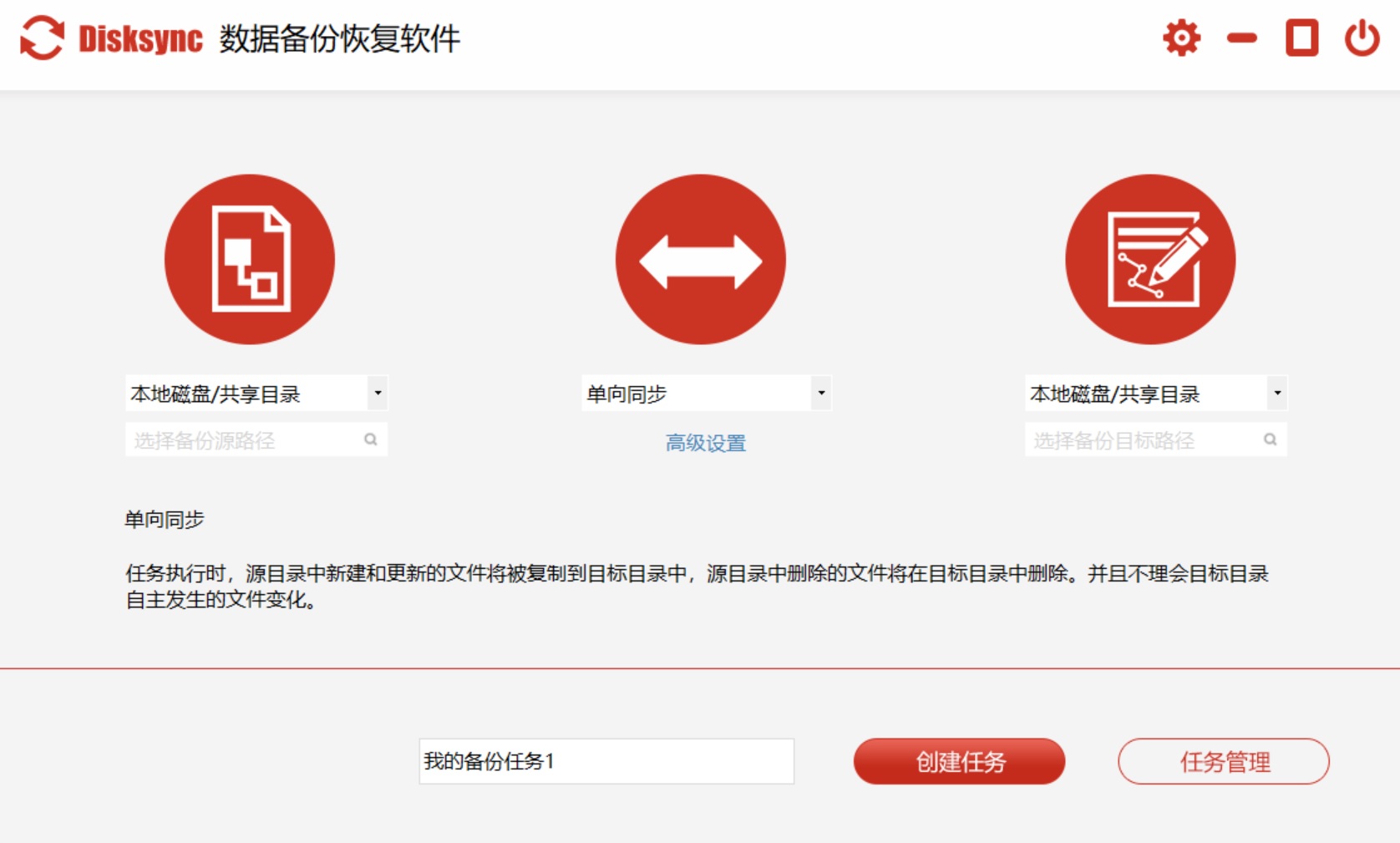
四、借助网络设备
此外,NAS即网络存储设备,类似家庭或办公场所中的电子硬盘。用户可将其放置在家中或公司内,借助网络实现数据备份和访问。一方面,NAS具备较大存储空间及高速传输性能;另一方面,支持多用户共享,尤其适用于家庭或小型企业环境。然而,NAS的配置较为繁琐,需具备一定的网络技术背景。同样地,其价格相对较高,并非人人能够承受。因此,若您对于网络技术了解不足或预算受限,NAS或许并非最佳选择。

五、借助光碟刻录
当然了,随着时代的发展,光碟刻录虽稍显陈旧,依然具有相当实用价值。对于不易变更之数据如图片、影像等,刻录至光碟中可确保其数十年内无损。且售价低廉、操作简便,仅需具备刻录设备即可轻松完成。例如,其存储空间有限(1张DVD最大为4.7GB),难以容纳大型文件。此外,读盘速率较低,特别在旧驱动器中,等待时间令人不胜其烦。因此,使用光碟进行小型文件备份较为适宜,而对于大型文件,建议采用其他方式。

六、借助移动同步
除了上面分享的五个方法以外,现今手机和平板等移动设备日益强大,其丰富的功能足以支持电脑数据同步至其中,如苹果的iCloud与谷歌的GoogleDrive均可实现此操作。值得一提的是,此类服务通常提供免费存储空间,足以满足用户备份重要文件之需。然而,鉴于移动终端的存储空间限制,特别是智能手机,很容易被过载。此外,移动终端的电池寿命也值得关注,长期进行数据同步可能导致电力消耗过快。因此,建议将移动设备仅用于备份小型文件,大型文件则采用其他方式处理。

对于电脑数据备份的六个操作方法,小编就为大家分享到这里了,希望您在看完之后所遇到的问题都能够被完美地解决。最后总结一下:通过以上方法,用户可以轻松实现电脑文件的实时备份,保护数据安全无忧。无论选择哪种备份方式,都应定期检查和验证备份数据的完整性和可恢复性,确保在需要时能够迅速恢复重要数据。温馨提示:如果您在使用Disksync这款软件的时候遇到问题,请及时与我们联系,祝您电脑数据备份操作成功。



